WPS正确设置参考文献格式的方法
时间:2023-01-19 12:00:28作者:极光下载站人气:6358
很多小伙伴在编辑毕业论文时,都会使用到wps,因为WPS中的功能十分的丰富,并且可以满足我们对于论文格式的编辑需求。在处理论文格式的时候,很多小伙伴都对引用文献十分的苦恼,因为论文的引用文献不是使用上标工具,而是需要添加尾注,这样才能在点击标注时,跳转到论文末尾的引用文献处。除了使用插入尾注工具外,我们还需要对引用文献前面的标识进行设置,改为符合格式的带方框样式。有的小伙伴可能不清楚具体的操作方法,接下来小编就来和大家分享一下WPS正确引用参考文献的方法。
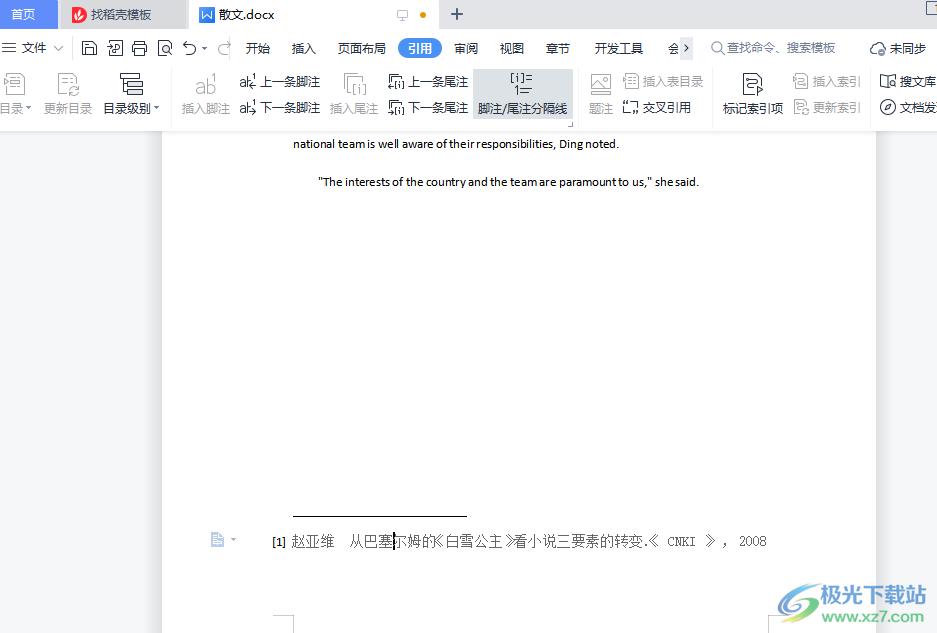
方法步骤
1、第一步,我们在电脑中打开Wps软件,再打开正在编辑的论文,点击需要插入文献的位置,将鼠标光标放在该处,接着在页面上方点击“引用”选项
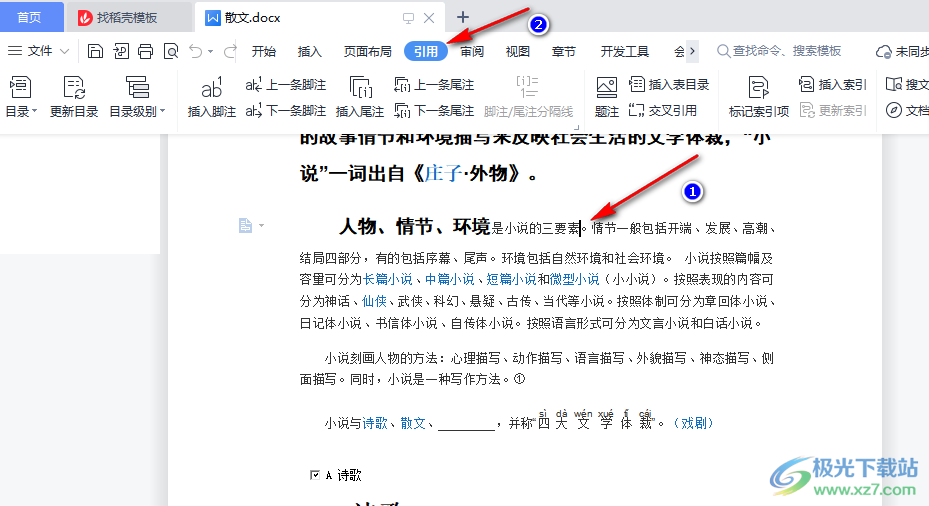
2、第二步,在“引用”的子工具栏中,我们找到“插入尾注”工具,点击使用该工具,然后我们会自动跳转到文章的末尾
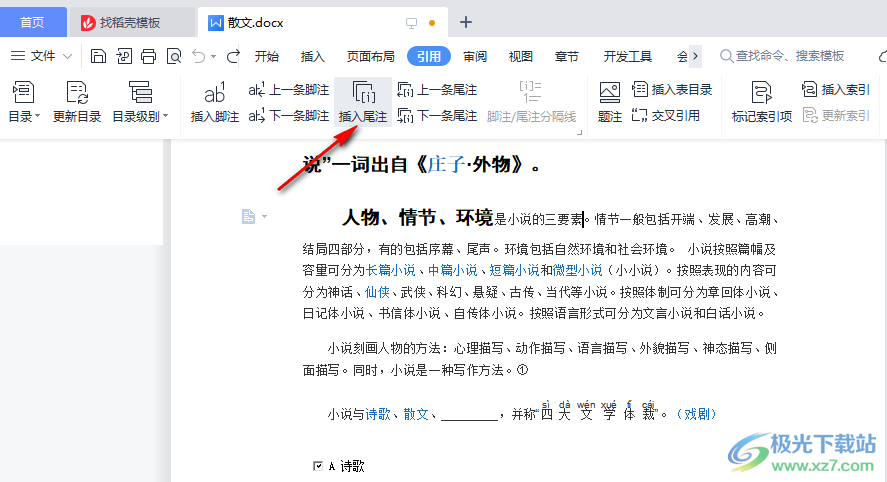
3、第三步,在文章的末尾,我们在光标后就可以直接粘贴参考文献信息了
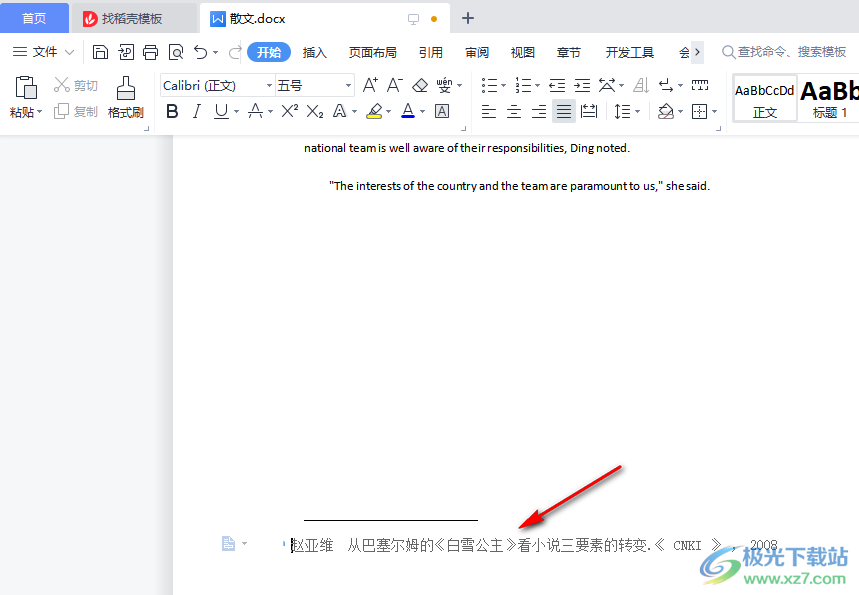
4、第四步,这时我们的参考文献就设置完成了,不过前面的标识不符合规范,所以我们选中标识,然后右键单击选择“脚注和尾注(N)”选项
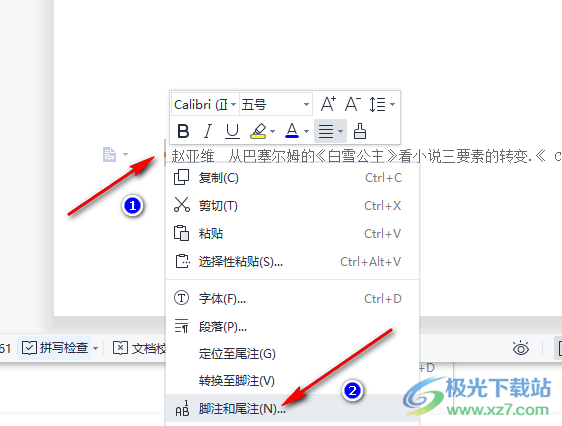
5、第五步,进入“脚注和尾注”页面之后,我们在该页面中将格式选项下的“方括号样式”进行勾选,然后在“应用更改”下将应用于的选项改为“整篇文档”,再点击“应用”选项
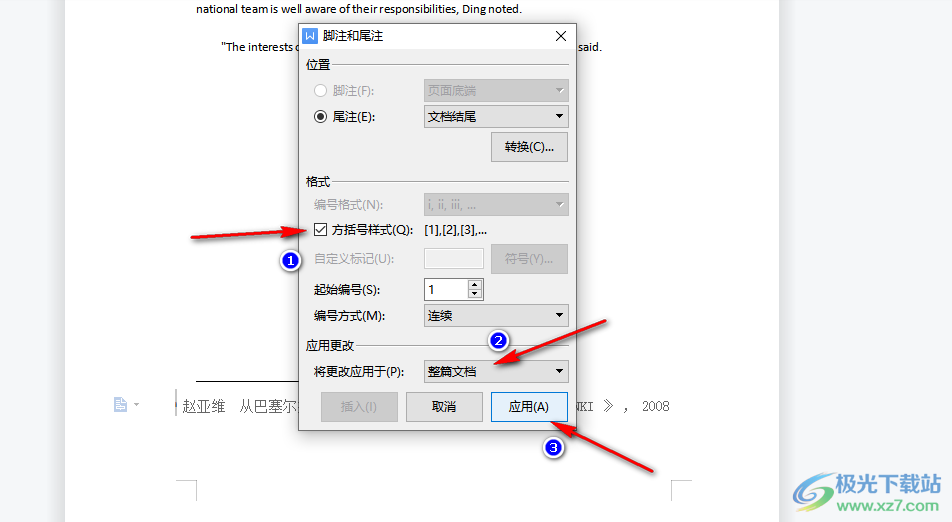
6、第六步,格式更改好之后,我们会发现标识太小,那是因为当前的标识是上标的格式,所以我们选中标识,然后点击工具栏中的“开始”选项,再在其子工具栏中找到“上标”工具,点击一下该工具,取消使用“上标”格式即可

7、第七步,此时我们的参考文献就是符合要求的格式了,并且点击标注就可以跳转到文中引用该文献的位置,对于参考文献上方的那条分割线,如果不需要,我们可以点击“引用”工具,然后在子工具栏中点击“脚注/尾注分割线”选项,就可以将其取消了
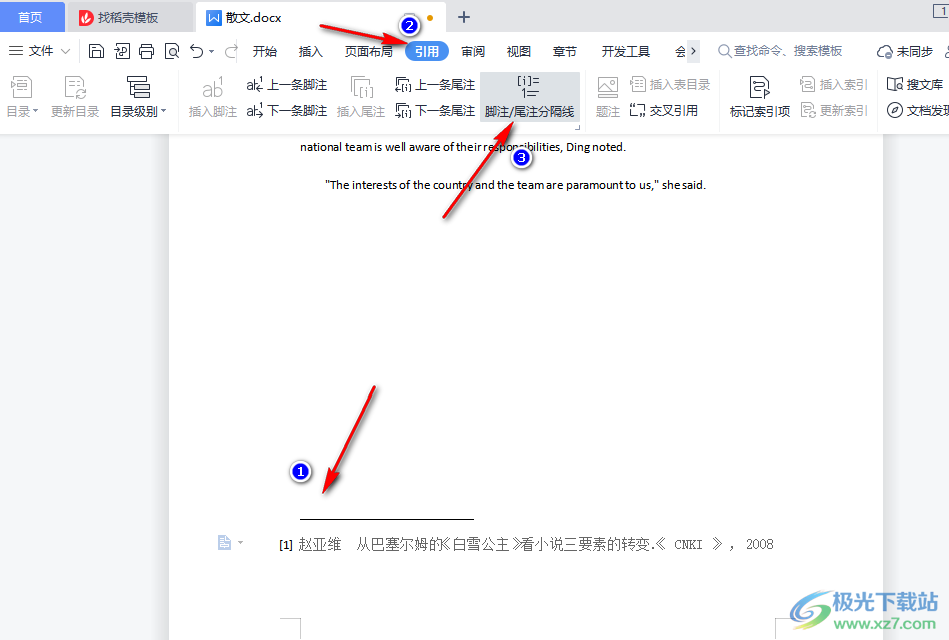
以上就是小编整理总结出的关于WPS正确引用参考文献的方法,我们在论文中点击引用工具,然后选择插入尾注工具,最后输入文献名并完成对标识的设置即可,感兴趣的小伙伴快去试试吧。

大小:240.07 MB版本:v12.1.0.18608环境:WinAll, WinXP, Win7
- 进入下载
相关推荐
相关下载
热门阅览
- 1百度网盘分享密码暴力破解方法,怎么破解百度网盘加密链接
- 2keyshot6破解安装步骤-keyshot6破解安装教程
- 3apktool手机版使用教程-apktool使用方法
- 4mac版steam怎么设置中文 steam mac版设置中文教程
- 5抖音推荐怎么设置页面?抖音推荐界面重新设置教程
- 6电脑怎么开启VT 如何开启VT的详细教程!
- 7掌上英雄联盟怎么注销账号?掌上英雄联盟怎么退出登录
- 8rar文件怎么打开?如何打开rar格式文件
- 9掌上wegame怎么查别人战绩?掌上wegame怎么看别人英雄联盟战绩
- 10qq邮箱格式怎么写?qq邮箱格式是什么样的以及注册英文邮箱的方法
- 11怎么安装会声会影x7?会声会影x7安装教程
- 12Word文档中轻松实现两行对齐?word文档两行文字怎么对齐?
网友评论